ARK: Survival Evolved ir darbības piedzīvojumu izdzīvošanas videospēle, kuru izstrādājusi Studio Wildcard sadarbībā ar Instinct Games, Efecto Studios un Virtual Basement. Spēlē spēlētāji ir iesprostoti ar daudziem aizvēsturiskiem dzīvniekiem, un viņiem ir jāizdzīvo, viss tiešsaistes multiplayer!
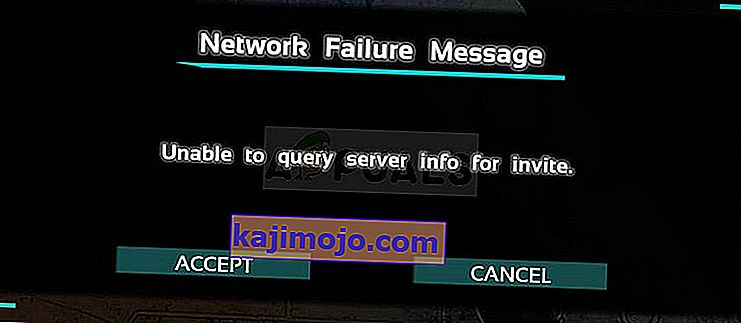
Tomēr šķiet, ka dažiem cilvēkiem spēli nav iespējams spēlēt, jo oficiālie serveri šķiet neredzami. Kad cilvēki izmanto spēļu servera pārlūku, saraksts ir tukšs, un Steam servera pārlūkprogrammā tiek parādīts ziņojums “Nevar pieprasīt servera informāciju uzaicinājumam”. Mēs esam apkopojuši vairākus efektīvus risinājumus dažādiem kļūdas cēloņiem, un mēs ceram, ka tas būtu noderīgi lietotājiem visā pasaulē.
Kas izraisa nespēju pieprasīt servera informācijas uzaicināšanu, spēlējot Ark?
Ir vairāki galvenie problēmas cēloņi, un tas var notikt vai nu ar populāru serveri, kuram vēlaties pievienoties, bet iepriekš saņemat kļūdu. Otrs scenārijs ir tāds, ka šī kļūda parādās jūsu serverī, kur visi, kas mēģina pievienoties serverim, saņem šo nožēlojamo kļūdu. Šeit ir daži cēloņi:
- Bojāts Winsock katalogs, kas jāatjauno, ir viens no galvenajiem problēmas cēloņiem, taču to var atrisināt diezgan viegli.
- Automātiska savienošana ar serveri, kura vairs nepastāv vai kas ir pārvietots uz jaunu vietu, izmantojot palaišanas opcijas, ir viena no problēmām, kas var izraisīt arī šo kļūdu.
- Turklāt, ja vēlaties mitināt ARK: Survival Evolved serveri, iespējams, vēlēsities atbrīvot dažas ostas, kuras parasti izmanto spēle, jo tās var būt aizņemtas citā datorā instalētā programmā.
1. risinājums: izmantojiet noderīgu komandu
“Netsh winsock reset” ir noderīga komanda, kuru varat izmantot komandu uzvednē, lai atiestatītu winsock katalogu uz noklusējuma iestatījumu vai tā tīru stāvokli. Varat izmēģināt šo metodi, ja, mēģinot palaist ARK: Survival Evolved, rodas problēma “Nevar pieprasīt uzaicinājuma servera informāciju”.
- Meklējiet “Komandu uzvedne”, ierakstot to tieši izvēlnē Sākt vai nospiežot meklēšanas pogu blakus tai. Ar peles labo pogu noklikšķiniet uz pirmā ieraksta, kas parādīsies kā meklēšanas rezultāts, un atlasiet konteksta izvēlnes ierakstu “Palaist kā administratoram”.
- Turklāt, lai atvērtu dialoglodziņu Palaist, varat izmantot arī Windows logotipa atslēgu + R taustiņu kombināciju. Parādītajā dialoglodziņā ierakstiet “cmd” un izmantojiet taustiņu kombināciju Ctrl + Shift + Enter, lai palaistu komandu uzvedni, izmantojot administratora tiesības.
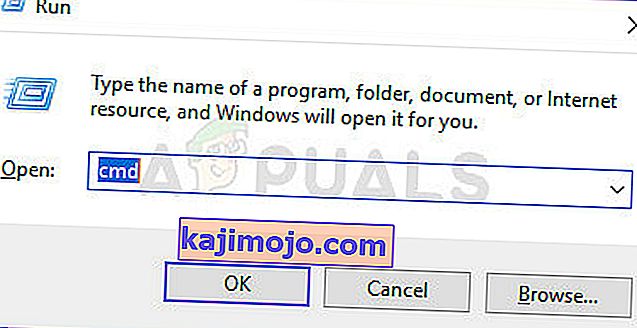
- Logā ierakstiet šādu komandu un pēc tās ierakstīšanas pārliecinieties, vai nospiežat Enter. Uzgaidiet ziņojumu “Winsock Reset sikeres veiksmīgi pabeigts” vai kaut ko līdzīgu, lai uzzinātu, ka metode ir darbojusies un sasaistīšanas laikā neesat pieļāvis kļūdas.
netsh winsock reset
- Atkārtoti atveriet spēli ARK: Survival Evolved, veicot dubultklikšķi uz tās ieraksta datorā vai palaižot to caur Steam un pārbaudot, vai kļūda joprojām parādās.
2. risinājums: automātiska savienojuma izveide ar serveri
Šī kļūda var parādīties arī lietotājiem, kuri agrāk automātiski izveidoja savienojumu ar savu iecienīto serveri, nosakot spēles palaišanas iespējas. Tomēr, ja viņu izmantotais serveris ir pazudis vai ja tas ir pārslēdzies uz jaunu IP adresi, jums būs jānoņem šī palaišanas opcija vai jāiestata jaunajam serverim, ar kuru vēlaties izveidot savienojumu.
- Atveriet Steam, veicot dubultklikšķi uz tā ieraksta darbvirsmā vai meklējot to izvēlnē Sākt. Windows 10 lietotāji to var arī meklēt, izmantojot Cortana vai meklēšanas joslu, abus blakus izvēlnei Sākt.
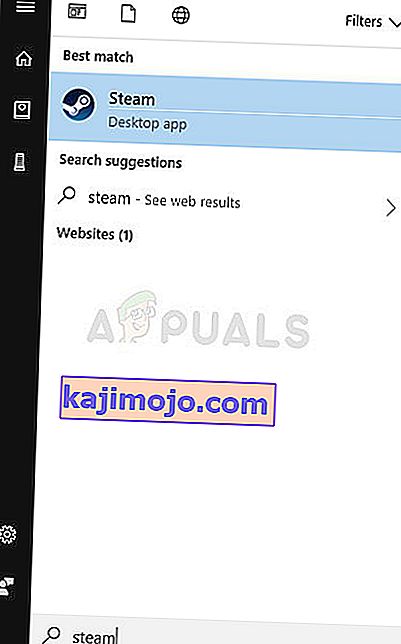
- Logā Steam dodieties uz cilni Bibliotēka un savā bibliotēkā esošo spēļu sarakstā atrodiet ARK: Survival Evolved.
- Ar peles labo pogu noklikšķiniet uz spēles ieraksta sarakstā un uznirstošajā konteksta izvēlnē izvēlieties opciju Rekvizīti. Palieciet cilnē Vispārīgi logā Rekvizīti un noklikšķiniet uz pogas Iestatīt palaišanas opcijas.
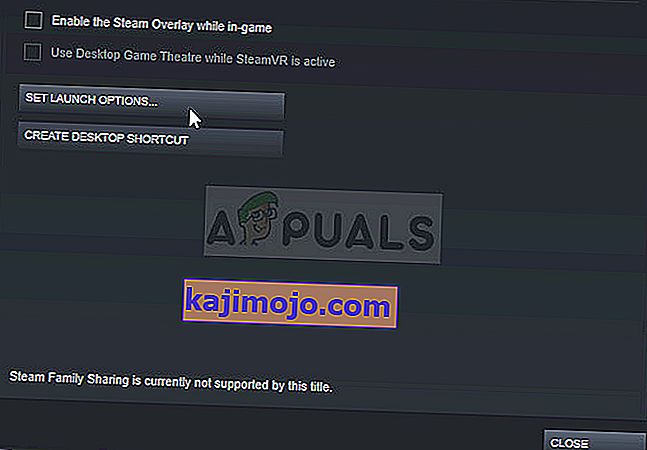
- Izdzēsiet ierakstu “connect” server-IP ”:“ ports ”logā Launch Options, kur servera IP un ports ir faktiskie numuri, kas apzīmē serveri. Ja šīs palaišanas opcijas nebija, varat mēģināt novērst problēmu, uzzinot tā servera IP adresi, kuram vēlaties izveidot savienojumu, un ierakstot “connect”.
- Atkārtoti palaidiet spēli un pārbaudiet, vai problēma joprojām parādās, meklējot serverus ARK: Survival Reloaded.
3. risinājums: pārsūtīt vairākus ostas
Šī metode ir īpaši noderīga cilvēkiem, kuri mitina savus ARK: Survival Evolved serverus, un šīs kļūdas dēļ viņi to nevar startēt. Šķiet, ka spēlē tiek izmantotas vairākas ostas, kuras noteikti jāpārsūta interneta iestatījumos, ja vēlaties, lai lietotāji varētu spēlēt jūsu serveros.
- Atveriet iecienīto tīmekļa pārlūkprogrammu, loga augšdaļā esošajā adreses joslā ierakstiet noklusējuma vārtejas numuru (IP adresi) un nospiediet taustiņu Enter.
- Ievadiet savu lietotājvārdu un paroli, lai piekļūtu maršrutētāja saskarnei. Noklusējuma lietotājvārds un parole jānorāda maršrutētāja dokumentācijā, kuru saņēmāt, kad to iegādājāties, uz uzlīmes maršrutētāja sānos vai Port Forward vietnē.
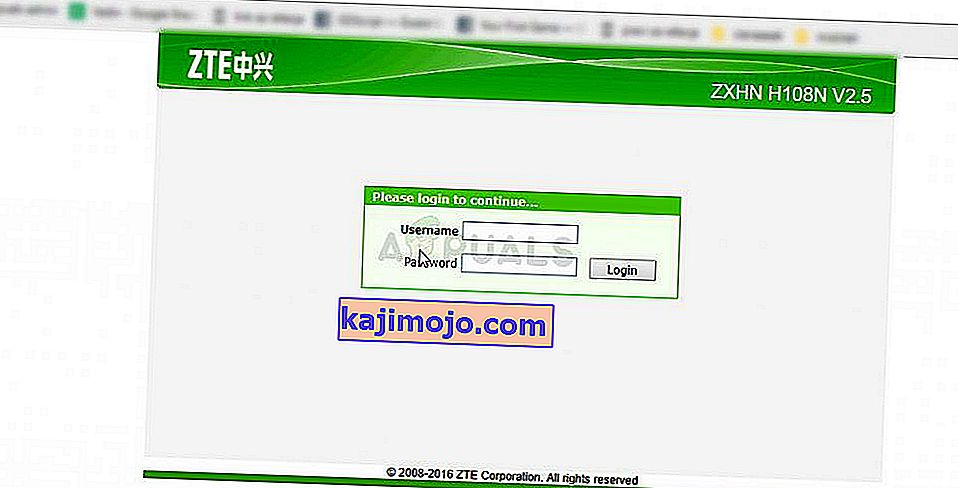
- Pārlūkprogrammas logā atrodiet sadaļu Portu pārsūtīšana, kamēr joprojām esat pieteicies maršrutētājā. Katrs maršrutētāja logs, šķiet, ir nedaudz atšķirīgs. Parastās izvēlnes etiķetes iestatījumu sadaļai, kurā ir Port Forwarding, ir “Port Forwarding”, “Applications”, “Gaming”, “Firewall” un “Protected Setup”, tāpēc pārliecinieties, ka pārlūkojat, līdz atrodat.
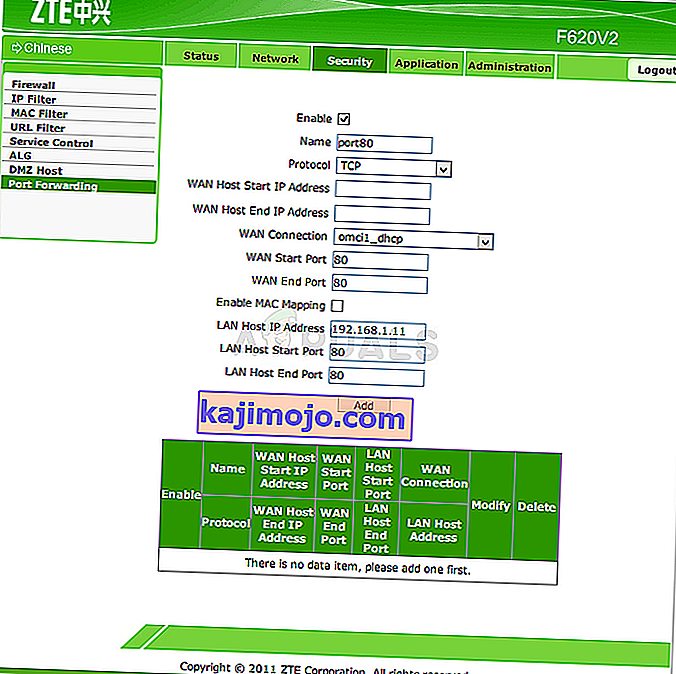
- Neatkarīgi no maršrutētāja vai saskarnes, jums būs jāievada tā pati pamatinformācija. Sadaļā Iekšējais un Ārējais ievadiet portu, kuru vēlaties atvērt, vai sadaļā Sākt un Beigt ievadiet portu diapazonu, kuru vēlaties atvērt. Norādiet izejošās kārtulas visām zemāk norādītajām ostām:
Visas platformas
TCP / UDP porti 7777 un 7778
TCP / UDP ports 27015
- TCP un UDP saīsinājumi ir opcijas, kas jums jāizvēlas opcijas Pakalpojuma veids tips. Tā kā jūs varat izvēlēties tikai vienu no iespējām, jums, iespējams, būs jāatkārto šīs darbības vairākas reizes, līdz esat aptvēris visus iepriekš norādītos diapazonus.
- Noklikšķiniet uz pogas Saglabāt lietošanu un pārliecinieties, ka restartējat maršrutētāju un datoru, kuru izmantojat kā serveri, lai redzētu, vai tagad varat pareizi darbināt serveri.
4. risinājums: Pārinstalējiet spēli
Spēles pārinstalēšana, iespējams, ir jūsu pēdējā iespēja, taču šī metode ir palīdzējusi novērst problēmu lietotājiem, kuriem gandrīz nebija ideju. Metode ir atkarīga no jūsu interneta ātruma, taču, ja esat pacietīgs, metode var tikt atrisināta, pirms jūs to zināt, jo Steam klients gandrīz automātiski rūpējas par jums.
Piezīme. Pirms došanās uz spēles atkārtotu instalēšanu, mēģiniet pārbaudīt spēles kešatmiņas integritāti un pārbaudiet, vai tas novērš problēmu, ja tā nav, dodieties uz pārinstalēšanu.
Tālāk sniegtie norādījumi ir sadalīti divās daļās: instrukcijas lietotājiem, kuri spēles instalēšanai iegādājās fizisku spēles kopiju, lai instalētu spēli, un alternatīva Steam lietotājiem, tāpēc pārliecinieties, ka uzmanīgi sekojat instrukcijām.
- Noklikšķiniet uz izvēlnes Sākt pogas un atveriet Vadības paneli, meklējot to vai atrodot izvēlnē Sākt (Windows 7 lietotāji). Varat arī noklikšķināt uz zobrata ikonas, lai atvērtu lietotni Iestatījumi kā jaunu Windows funkciju
- Logā Vadības panelis pārslēdzieties uz Skatīt kā: Kategorija augšējā labajā stūrī un sadaļā Programmas noklikšķiniet uz Atinstalēt programmu.

- Ja izmantojat Windows 10 iestatījumus, logā Iestatījumi noklikšķinot uz sadaļas Lietotnes, tiks atvērts visu jūsu datorā instalēto programmu saraksts.
- Vai nu iestatījumos, vai vadības panelī atrodiet ARK: Survival Reloaded game, noklikšķiniet uz tās vienreiz un noklikšķiniet uz pogas Atinstalēt, kas atrodas logā Atinstalēt programmu. Apstipriniet visas dialoglodziņa izvēles iespējas, lai atinstalētu spēli, un izpildiet ekrānā redzamos norādījumus.
Alternatīva Steam lietotājiem:
- Atveriet Steam, veicot dubultklikšķi uz tā ieraksta darbvirsmā vai meklējot to izvēlnē Sākt. Windows 10 lietotāji to var arī meklēt, izmantojot Cortana vai meklēšanas joslu, abus blakus izvēlnei Sākt.
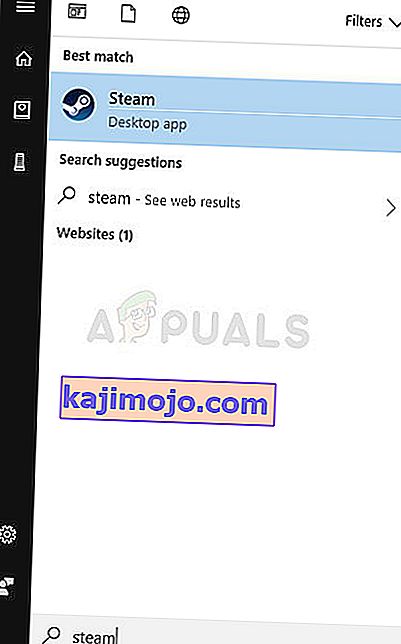
- Logā Steam dodieties uz cilni Bibliotēka un savā bibliotēkā esošo spēļu sarakstā atrodiet ARK: Survival Evolved.
- Ar peles labo pogu noklikšķiniet uz spēles ieraksta sarakstā un konteksta izvēlnē izvēlieties Atinstalēt ierakstu, kas parādīsies pēc noklikšķināšanas ar peles labo pogu.
- Izpildiet ekrānā redzamos norādījumus un apstipriniet visus dialoglodziņus, kas liek apstiprināt spēles atinstalēšanas izvēli.
Lai atkārtoti instalētu spēli, kuru iegādājāties kā fizisku kopiju, jums būs jāievieto disks, kurā to iegādājāties, un jāievēro norādījumi, kas parādīsies ekrānā instalēšanas vednī.
Ja esat iegādājies to Steam, jums tas būs vēlreiz jālejupielādē no Steam, atrodoties bibliotēkā un pēc tam, kad esat pa labi pieķēries, izvēlieties pogu Instalēt. Pārbaudiet, vai, meklējot oficiālos spēļu serverus, joprojām parādās kļūda “Nevar pieprasīt servera informāciju uzaicināšanai”.
